Tento tip pro rychlé úpravy z vás učiní efektivnější editor. Zvykněte si ukládat běžně používané efekty a nastavení pluginů. Mohou to být časové deformace, přiblížení obrazu, přechody, zvukové efekty...opravdu cokoli, co se pravidelně objevuje v typu úprav, které obvykle provádíte.
Automatizací opakujících se únavných nekreativních úkolů vám zbyde více času na kreativní část úprav. Zjistíte také, že některé projekty vyžadují zvláštní vzhled nebo opakující se styl, takže vytváření šablon je nutností.
Podívejte se na video (nebo si přečtěte přepis níže) pro více!
Přesné postupy pro vytváření těchto šablon se budou u různých softwarových programů lišit, ale principy jsou stejné. S tímto upozorněním z cesty se pojďme ponořit hlouběji do šablon efektů.
1. Tvorba
Obvykle budete chtít přepnout na pracovní plochu efektů vašeho editačního programu, protože vám zobrazí nejužitečnější panely rozhraní.
- Do klipu budete chtít přidat efekt
- Změňte jeho parametry na požadovanou animaci nebo vzhled
- Přetáhněte ikonu efektu do koše
- A pojmenujte jej, abyste jej mohli snadno rozpoznat a později jej vyhledat
Můžete vytvořit celou řadu efektů, které pokrývají celou řadu parametrů a vzhledů, s různou mírou přiblížení, zrychlení, posouvání a tak dále.
Možná chcete, aby přiblížení bylo o něco méně výrazné, spíše jako posun. Chtěli byste vytvořit předvolbu, která přiblíží pouze od 100 % do 105 %. Stejně jako ten, který zoomuje od 100 % do 110 %, a možná i ten, který zoomuje od 100 % do 120 %. Oddálení může být užitečné, když chcete odhalit část rámečku, takže byste jich měli také vytvořit řadu. Někdy budete chtít zasáhnout bez jakéhokoli pohybu kamery, abyste se blíže podívali na výraz obličeje postavy. Vytvořte rozsah od 110 % až po 150 % v krocích po 10 %.
Posouvání ve vašem NLE vám může poskytnout přiměřenou emulaci pohybu kamery. Vytvořte tedy alespoň jeden, který jde zprava doleva a jeden zleva doprava.
Můžete si také uložit konkrétní vzhled svých záběrů, jako je vysoký kontrast, teplý nebo desaturovaný vzhled.
Zrychlení a zpomalení jsou také velmi užitečné předvolby k vytvoření spolu s rychlostí 0 % – pokud váš editační software již nemá rychlý způsob zmrazení klipu. A občas budete chtít jen rychlý způsob, jak akci zvrátit, takže nezapomeňte provést řadu negativních efektů rychlosti.
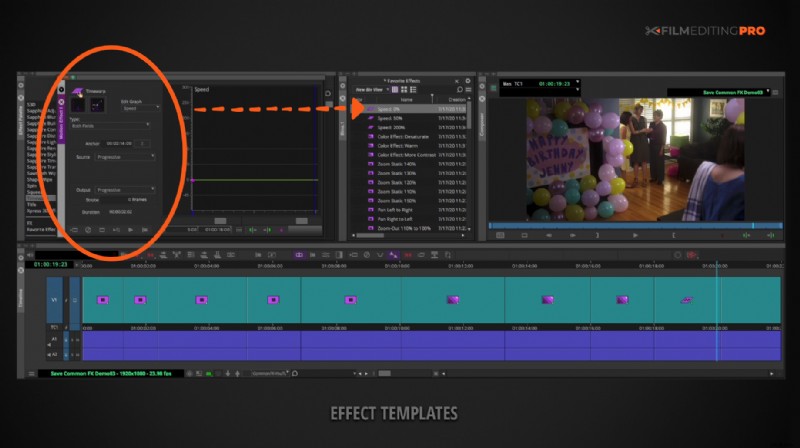
2. Aplikace
Dále se podívejme, jak tyto předpřipravené efekty podle šablony aplikovat.
Pokud chcete tyto efekty použít na novou sadu záběrů, můžete pomocí NLE podle svého výběru přetáhnout uložený efekt z koše a umístit jej na klip na časové ose.
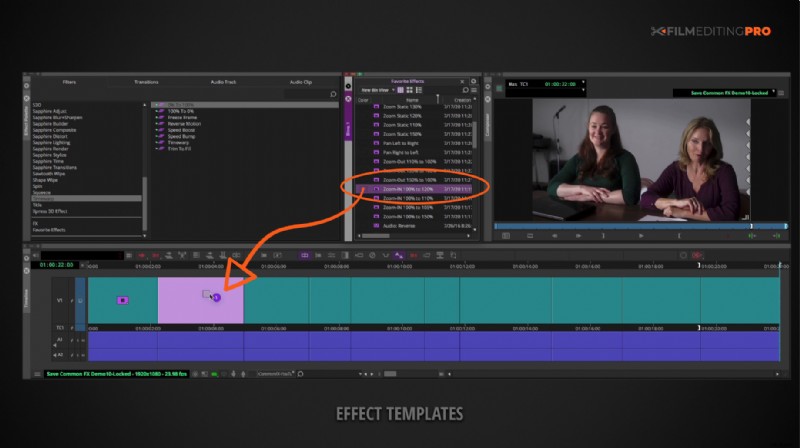
Budování těchto efektů od nuly znovu a znovu by byla obrovská ztráta času. Je mnohem rychlejší mít tyto šablony na dosah ruky kvůli efektivitě a přesnosti.
3. Organizace
V určitém okamžiku budete chtít uspořádat své šablony efektů.
Pokud máte HODNĚ předvoleb efektů, můžete je uspořádat do více přihrádek podle kategorií. Můžete vytvářet přihrádky nebo složky, které se nazývají vizuální efekty, časové pokřivení, přechody atd. Tímto způsobem budou vaše efekty seřazeny podle kategorií a nebudete muset prosévat jeden velký koš, abyste našli to, co potřebujete. To znamená, že pro jednoduchost možná budete chtít mít pouze jednu přihrádku předvoleb efektů.
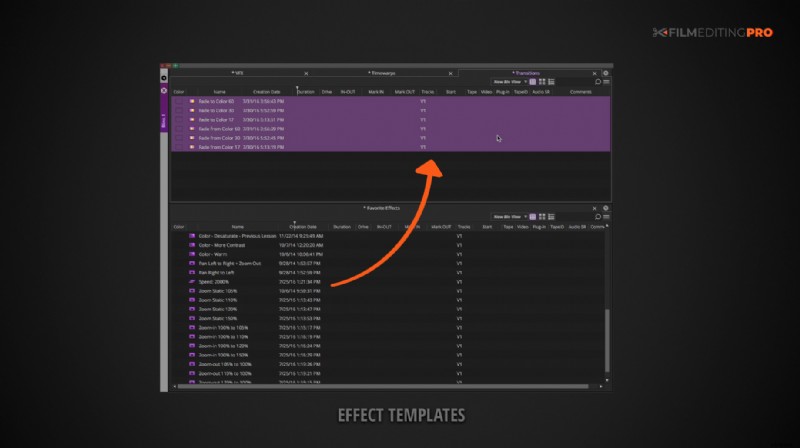
4. Distribuce
A konečně, pokud pracujete v jakémkoli prostředí pro spolupráci, možná budete chtít distribuovat své šablony efektů. Každý NLE má způsob sdílení šablon jejich exportem. Váš spolupracovník na druhém konci pak může importovat šablonu do svého vlastního systému Je to skvělý způsob, jak zajistit konzistenci napříč různými editory a pracovními stanicemi.
Samozřejmě je také zábavné sdílet skvělé pohyby a efekty s ostatními editory, abyste se odrazili od nápadů. Zpětné inženýrství šablon jiných editorů je skvělý způsob, jak rozproudit vlastní tvůrčí šťávu.
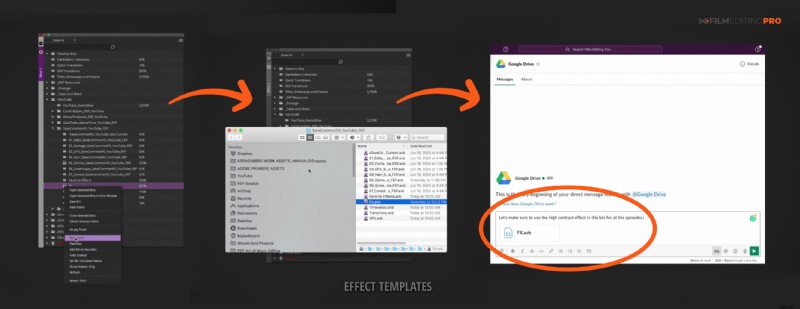
—
Chcete-li se nás na něco zeptat nebo nám jednoduše dát vědět, že návody jsou užitečné, zanechte níže komentář – přečteme je všechny!
